前言:本文旨在让读者了解在qt6中实现modbus通信主要使用哪些函数,需要引用哪些库和头文件,不对modbus协议进行介绍,仅在代码层面简单实现一个modbus通信案例
实现效果:点击读取按钮可以读取从机中的十个寄存器,点击写入按钮可以将从机0x02地址的寄存器写入数值3
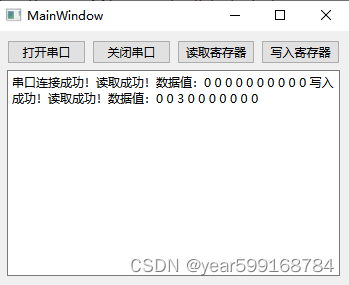
开发环境:QT6
工程源码:链接:https://pan.baidu.com/s/1GFO7qe0GcjCUG9G_oojtsA?pwd=6b10
提取码:6b10
本文学习目标:实现由主机通过modbus RTU协议向从机发送读取/写入命令
第一步:下载相关软件:从机模拟软件ModbusSlave,虚拟串口配置器VSPD
链接:https://pan.baidu.com/s/1F4bHn1sO_dAvcn2xjq8Cjg?pwd=tudu
提取码:tudu
第二步:创建一个qt工程,这里起名modbus_example
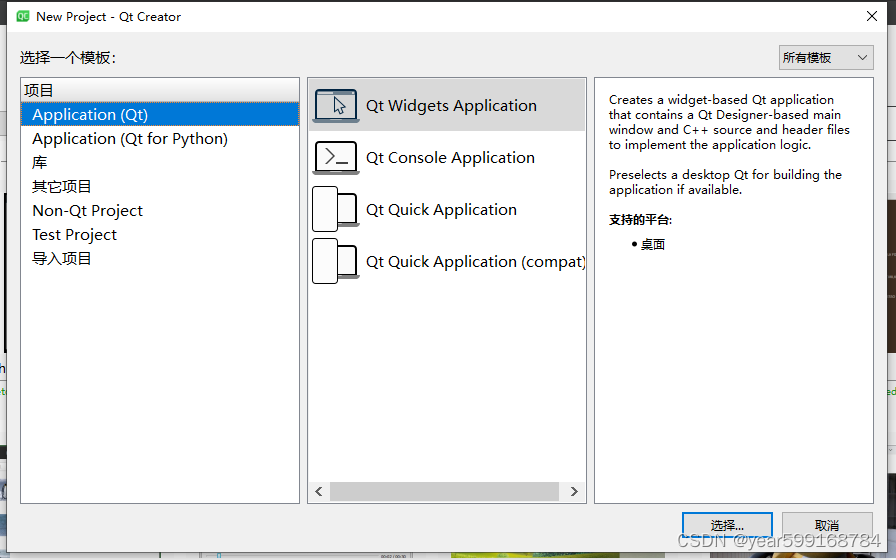

创建工程的其他参数使用默认值即可
第三步:绘制ui
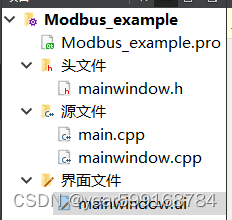
双击mainwindow.ui打开ui设计界面,添加4个push button和1个plain text edit,然后对QWidget点击栅格布局
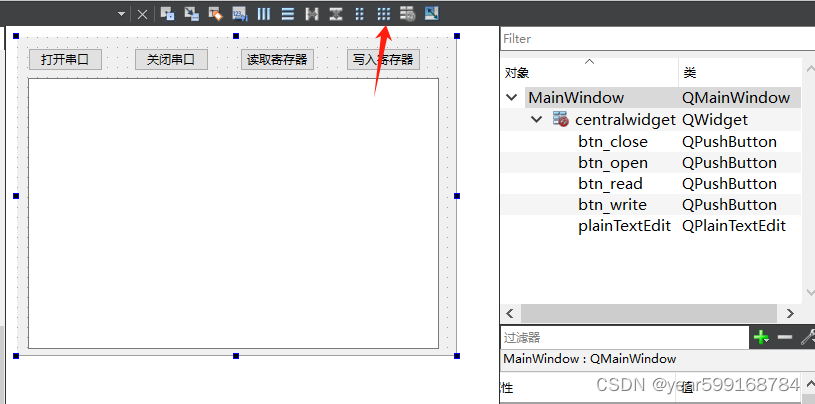
把四个按钮的objectName依次改为btn_open,btn_close,btn_read,btn_write
第四步:添加库和头文件
1、在pro文件中添加serialport和serialbus库
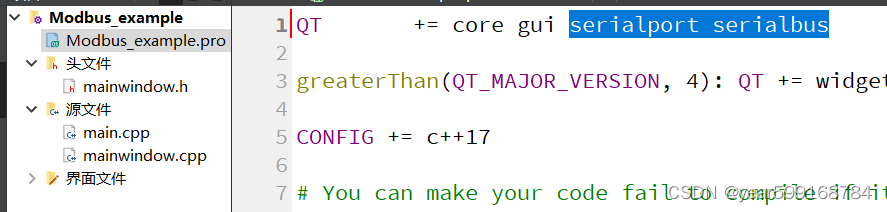
2、在.h文件中添加相关的头文件
#include <QSerialPort>#include <QtSerialBus>#include <QModbusDataUnit>#include <QModbusClient>
第五步:添加数据成员
在mainwindow.h中添加private成员modbus Device;

第六步:编写【打开串口】按钮的槽函数
1、在ui界面右键【打开串口】按钮,选择转到槽,再选择clicked(),确认
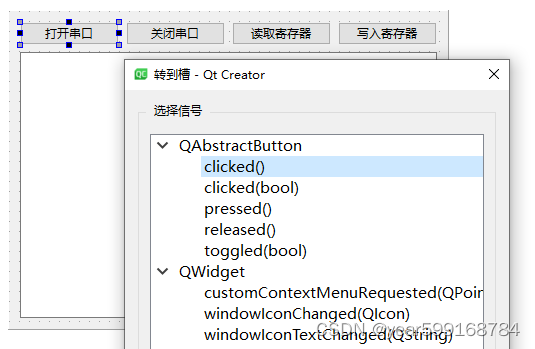
2、在槽函数中设置串口的各项参数
void MainWindow::on_btn_open_clicked(){ // 设置modbus串口参数 modbusDevice.setConnectionParameter(QModbusDevice::SerialPortNameParameter, QStringLiteral("COM1")); //串口名:COM1 modbusDevice.setConnectionParameter(QModbusDevice::SerialBaudRateParameter, QSerialPort::Baud9600); //波特率:9600 modbusDevice.setConnectionParameter(QModbusDevice::SerialDataBitsParameter, QSerialPort::Data8); //数据位:8位 modbusDevice.setConnectionParameter(QModbusDevice::SerialStopBitsParameter, QSerialPort::OneStop); //停止位:1位 modbusDevice.setConnectionParameter(QModbusDevice::SerialParityParameter, QSerialPort::NoParity); //校验位:无校验 3、在槽函数中添加以下代码,其中connectDevice()函数实现连接串口
//打开串口 if (!modbusDevice.connectDevice()) { ui->plainTextEdit->insertPlainText("串口连接失败!"); return; } else { ui->plainTextEdit->insertPlainText("串口连接成功!"); }4、编译运行工程文件,检查有无问题,点击打开串口后,文本框中应出现“串口连接成功”

第七步:添加【关闭串口】按钮的槽函数
1、添加按钮的槽函数,与第六步步骤相同
2、输入以下代码
void MainWindow::on_btn_close_clicked(){ modbusDevice.disconnectDevice(); ui->plainTextEdit->insertPlainText("串口已关闭!");}3、运行工程进行检查

第八步:编写【读取寄存器】按钮的槽函数
1、给按钮添加槽函数
2、输入以下代码
void MainWindow::on_btn_read_clicked(){ //定义"读请求"对象 QModbusDataUnit readUnit(QModbusDataUnit::HoldingRegisters, 0, 10); //0是所要读取的寄存器起始地址,10是所要读取的寄存器个数 //发送请求 auto *reply = modbusDevice.sendReadRequest(readUnit, 1); //连接信号与槽 connect(reply, &QModbusReply::finished, this,&MainWindow::onReadyRead); }在这里,我们还没有定义onReadyRead函数,所以会报错
3、声明与定义onReadyRead函数:
在Mainwindow.h的private slots一栏输入void onReadyRead(),声明onReadyRead函数,右键->重构->在mainwindow.cpp中添加定义
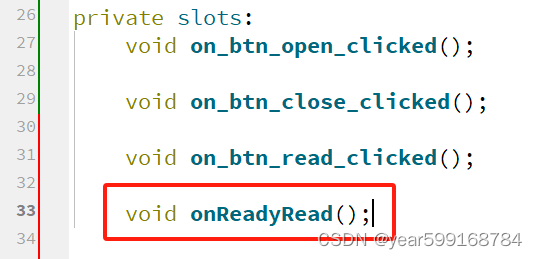
在onReadyRead()函数中添加代码
void MainWindow::onReadyRead(){ auto reply=qobject_cast<QModbusReply *>(sender()); //接收信号,并将信号发送者强制转换成QModbusReply类的对象 //检测回复是否正常 if (reply->error() == QModbusDevice::NoError) //从机回复无异常 { ui->plainTextEdit->insertPlainText("读取成功!"); reply->deleteLater(); //稍后卸载reply } else //从机回复异常 { ui->plainTextEdit->insertPlainText("读取失败!"); reply->deleteLater(); //稍后卸载reply return; } // 从reply中获取数据单元 const QModbusDataUnit unit = reply->result(); // 将数据值转换为字符串 QString dataStr; for (int i = 0; i < unit.valueCount(); ++i) { dataStr += QString::number(unit.value(i)) + " "; } // 输出到plainTextEdit控件中 ui->plainTextEdit->insertPlainText("数据值:" + dataStr);}4、运行文件检验
先打开VSPD虚拟串口配置器,点击Add Pair
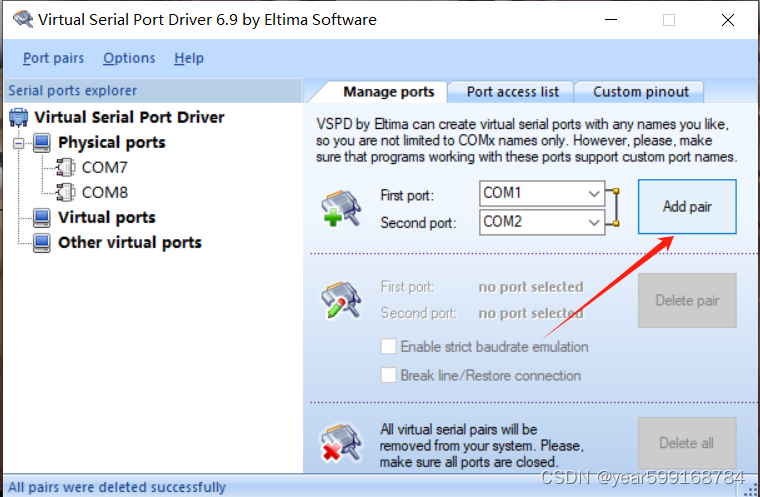
打开modbusSlave,双击改变寄存器中的值
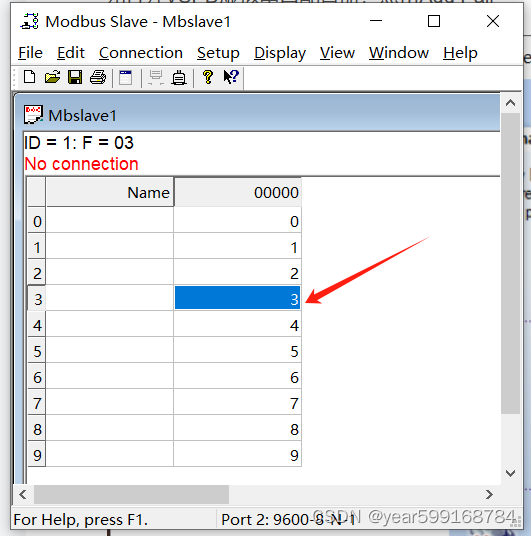
点击上方工具栏中的Connection,按照图中参数设置,然后点击OK
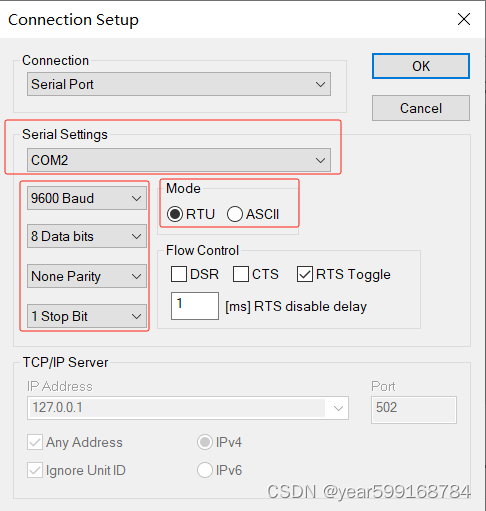
回到QT,编译运行工程项目,先点击【打开串口】,再点击【读取寄存器】,成功读取从0x00地址开始的10个寄存器中的值
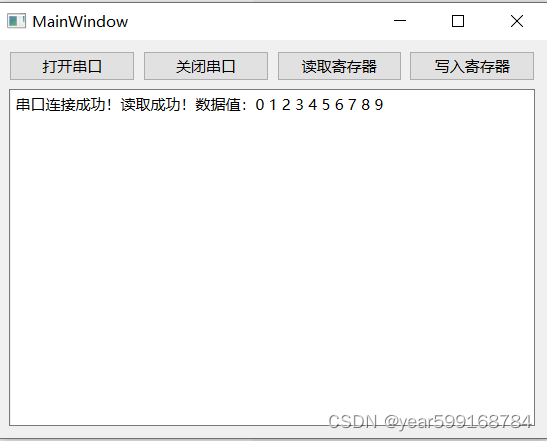
看到以上内容即为成功
第九步:添加【写入寄存器】的槽函数
1、给按钮添加槽函数
2、输入代码
void MainWindow::on_btn_write_clicked(){ // 检查modbusDevice的连接状态 if (modbusDevice.state() != QModbusDevice::ConnectedState) { ui->plainTextEdit->insertPlainText("写入失败!"); return; } // 创建QModbusDataUnit对象,用于写入寄存器 QModbusDataUnit writeUnit(QModbusDataUnit::HoldingRegisters, 0x02, 1); // 写入寄存器起始地址0x02,写入寄存器数量1 // 设置要写入的数据值为0 writeUnit.setValue(0, 3); //参数1:寄存器索引的偏移量,参数2:写入的值 // 发送写入请求 modbusDevice.sendWriteRequest(writeUnit, 1); //写入请求,写入从机ID ui->plainTextEdit->insertPlainText("写入成功");}3、运行检查
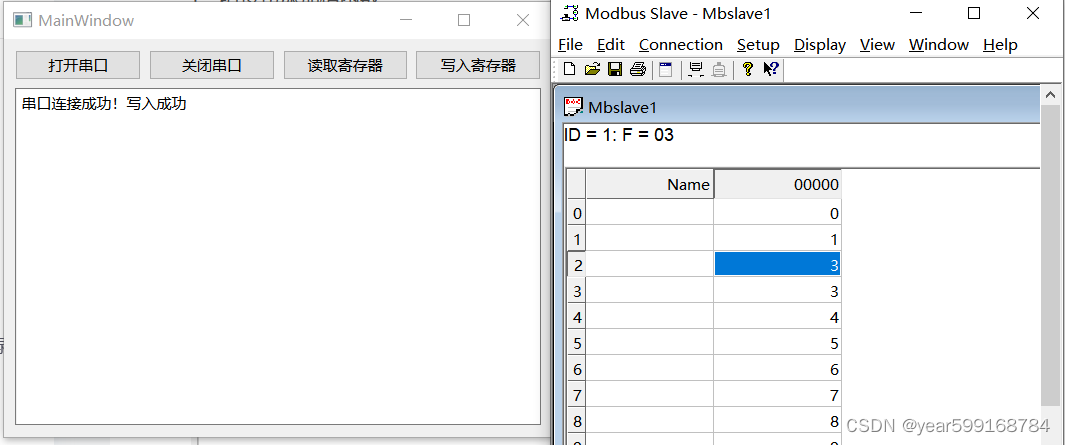
点击写入寄存器后,观察到从机中地址为0x02的寄存器值被修改为了3,写入成功
结语:
本文仅展示了实现modbus通信实现读取和写入功能有哪些需要使用的函数、库、头文件,为了使代码简洁,没有实现对通信异常情况的处理,读者学习后可以自行修改相关参数,或自行定义函数提供用户交互界面去变更这些参数,实现更加复杂的功能